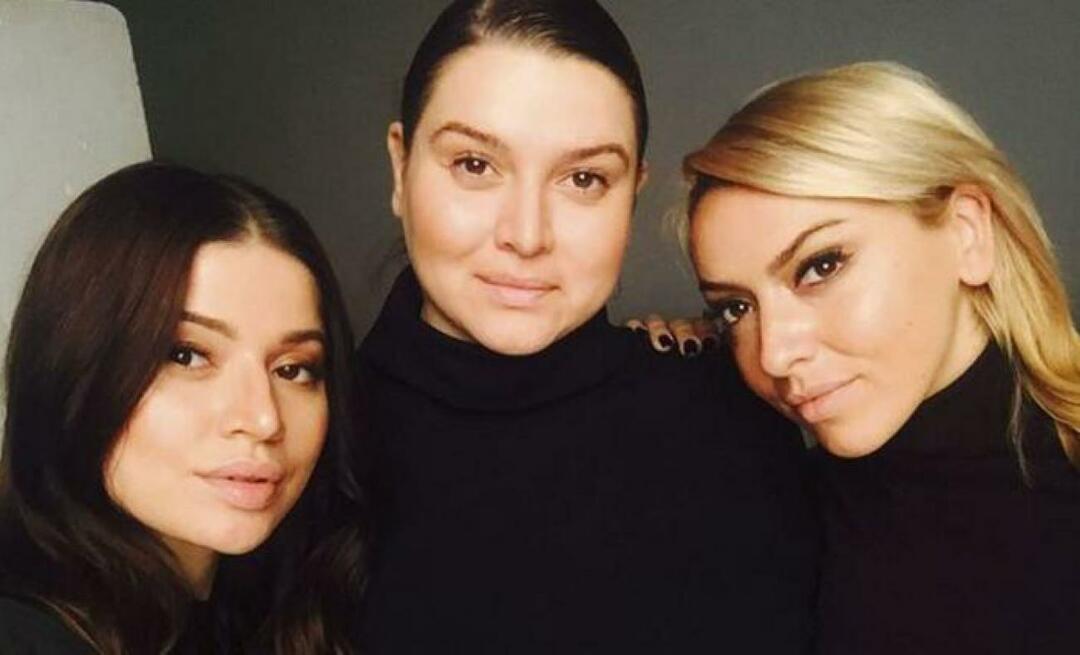IOS के लिए Microsoft के OneDrive ऐप में अब एक मोबाइल स्कैनर शामिल है। चित्र, व्यवसाय कार्ड, रसीदें और यहां तक कि श्वेत बोर्ड को स्कैन करने के लिए आप इसका उपयोग कैसे कर सकते हैं।
दस्तावेजों को स्कैन करने और एक ही समय में उन्हें अपने वनड्राइव में पीडीएफ के रूप में सहेजने का एक त्वरित तरीका है। Microsoft ने हाल ही में एक जारी किया iOS के लिए अपडेट किया गया OneDrive ऐप, जिसमें अन्य विशेषताओं का एक मेजबान शामिल है। नया स्कैनर सबसे सुविधाजनक अतिरिक्त है, जिससे Microsoft के मौजूदा जैसे ऐप का उपयोग करने की आवश्यकता होती है कार्यालय लेंस. इस लेख में, हम आपको दिखाते हैं कि इसका उपयोग कैसे करना है।
IOS के लिए OneDrive में नए स्कैनर का उपयोग करके PDF के रूप में दस्तावेज़, चित्र, प्राप्तियां स्कैन करें
यदि आपको जल्दी से रसीद स्कैन करने की आवश्यकता है या दस्तावेज़ जो आपकी आंख को पकड़ लेता है, तो वनड्राइव ऐप इंस्टॉल होने के बाद एक बार करने के लिए बहुत कुछ नहीं है।
चरण 1: सुनिश्चित करें कि OneDrive अपडेट किया गया है।
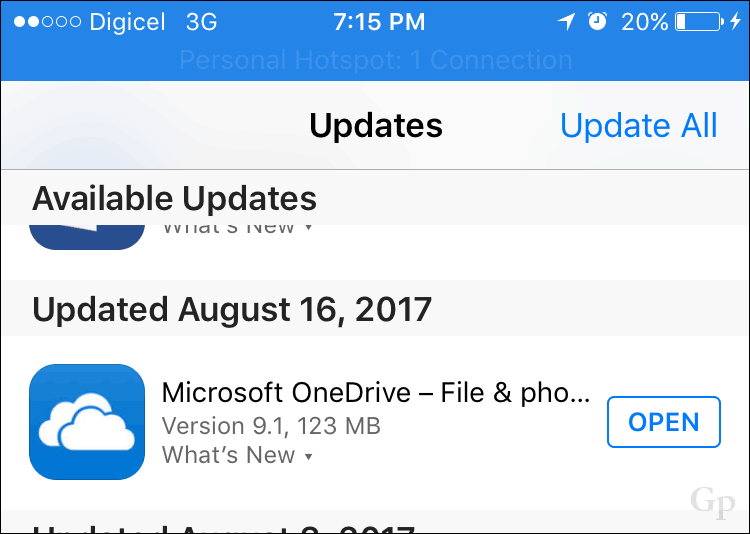
चरण 2: OneDrive लॉन्च करें, फ़ाइलें टैब चुनें, ऐड बटन टैप करें और फिर स्कैन करें टैप करें।
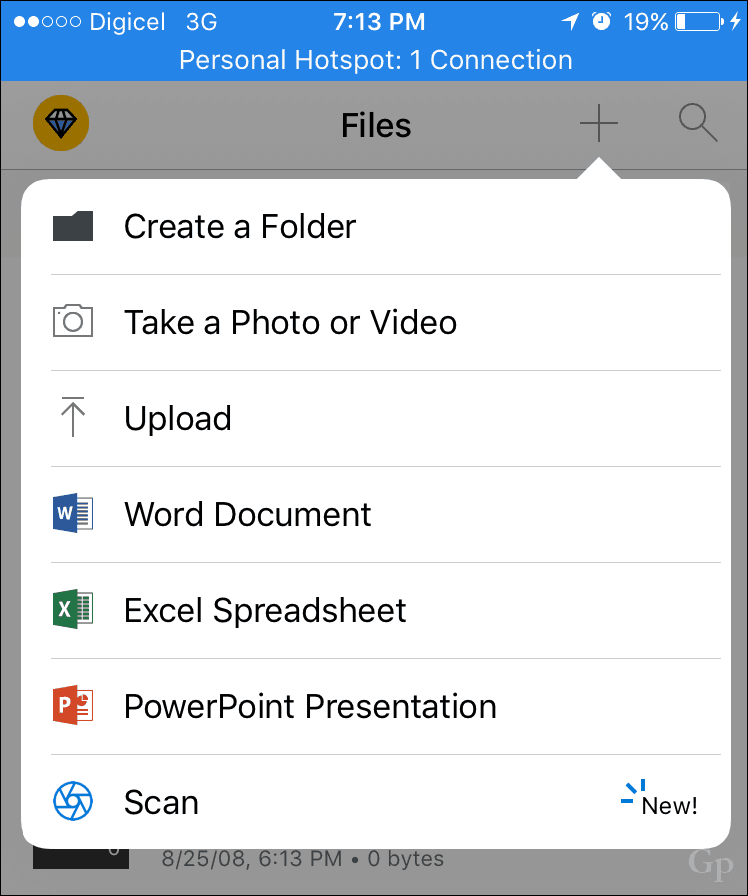
चरण 3: अपने कैमरे को उस दस्तावेज़ या छवि पर रखें, जिसे आप स्कैन करना चाहते हैं, फिर कैमरा बटन पर टैप करें। ध्यान दें, आप विभिन्न प्रकार की सामग्री जैसे कि एक सफेद बोर्ड या व्यवसाय कार्ड के लिए कैमरे को भी अनुकूलित कर सकते हैं।
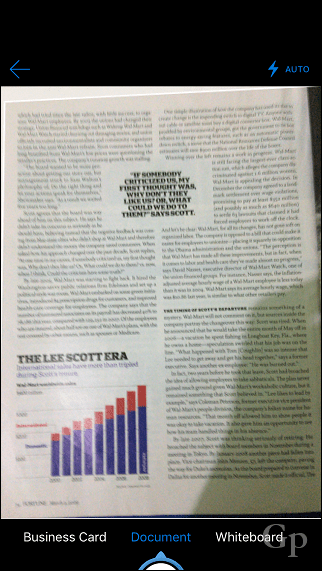
चरण 4: स्कैन किए गए दस्तावेज़ को एक नाम दें फिर अपलोड पर टैप करें।
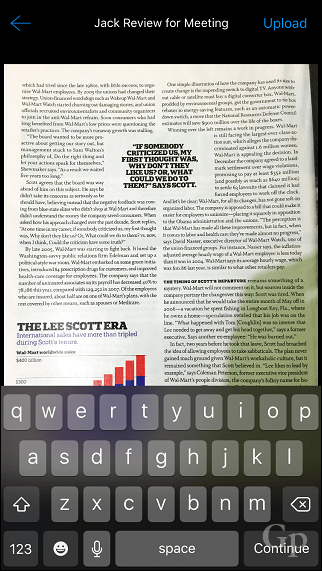
यह आपके स्कैन किए गए दस्तावेज़ को अब वनड्राइव में सहेजा गया है और आपके अन्य उपकरणों के साथ समन्वयित है। यदि आप ड्रॉपबॉक्स जैसी दूसरी क्लाउड स्टोरेज सेवा का उपयोग करना पसंद करते हैं; इसमें एक स्कैनिंग सुविधा भी है, हमारे लेख को देखें ड्रॉपबॉक्स स्कैनिंग सुविधाएँ ब्योरा हेतु। यदि आप एक समर्पित ऐप रखना पसंद करते हैं, तो कार्यालय लेंस अभी भी काम करता है। यदि आप विंडोज आधारित डिवाइस का उपयोग कर रहे हैं (जो नहीं करता है), तो हमारी जाँच करें दस्तावेज़ स्कैनिंग ट्यूटोरियल कई तरीकों से आप दस्तावेजों को स्कैन कर सकते हैं।
आइए जानते हैं कि यह आपके लिए कैसे काम करता है।